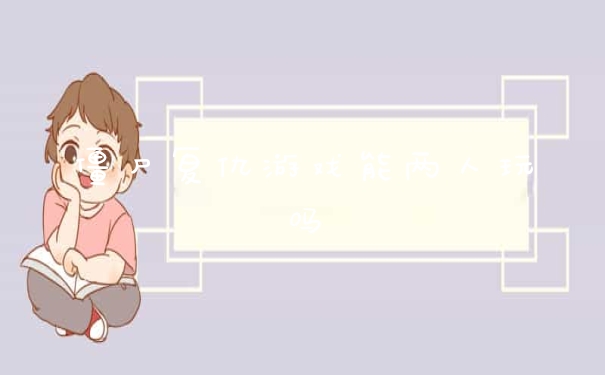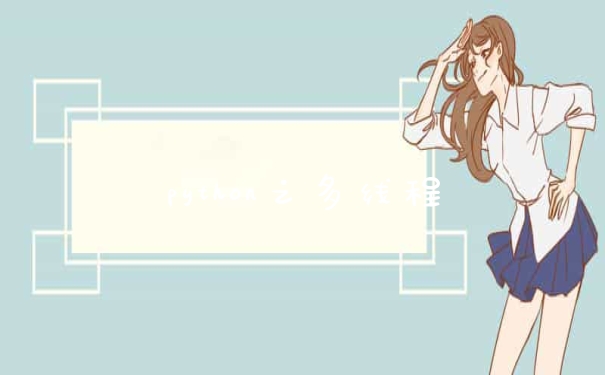您可以在系统内尝试以下方法解决电脑没声音的问题:
1. 确认输出设备状态设定
a. 请在Windows搜寻栏输入[声音设置](1),并点选[打开](2)。
b. 确认[选择输出设备]是否设定为内建喇叭(3)。
小提醒: 型号不同的笔记本电脑内建喇叭设备的名称可能会有不同。
c. 确认喇叭音量是否设定为静音。于声音设置中点选[声音控制面板](4)。
d. 点选[播放](5),点选[内建喇叭设备](6)后并点击[属性](7)。
e. 点选[级别](8),使用滑杆调整喇叭音量并确认喇叭设定为[非静音模式](9),点击[确定](10)储存设定。
2. 在设备管理器中启用并重新安装驱动程序
a. 请在Windows搜寻栏输入[设备管理器](1),并点选[打开](2)。
b. 点击[音频输入和输出]设备类型旁边的三角形(3)。于[内建喇叭]点击鼠标右键(4),并点选[启用设备](5)。
若是未显示[启用设备]选项,表示您的内建喇叭已启用,并请继续下一步骤。
c. 于[内建喇叭]点击鼠标右键(6),并点选[更新驱动程序](7)。
小提醒: 由于需透过网络搜寻更新,请确保您所在的区域有可用的网络并将笔记本电脑连上因特网。
d. 点选[自动搜索更新的驱动程序软件](8)。
e. 此时笔记本电脑将开始自动在线搜寻并安装驱动程序。
f. 自动更新驱动程序已完成,请点击[关闭](9)。
g. 若是无法通过设备管理器自动更新内建喇叭的驱动程序,请手动下载并安装[声卡]驱动程序
3. 执行Windows内建的疑难解答
a. 请在Windows搜寻栏输入[声音设置](1),并点选[打开](2)。

b. 点击输出设备的[疑难解答](3)。
c. 依照疑难解答员提供的说明完成故障排除过程。
4. 系统还原
如果所有的故障排除步骤已完成,但问题仍然存在,请在备份后,进行系统还原
笔记本电脑没有声音是怎么回事
1.鼠标右击任务栏上的音量图标,然后在弹出的菜单中点击“打开声音设置”。2.再检查选择输出设备一项是否为扬声器,并且适当调大主音量。
出现的原因可能是声卡驱动出现问题,或者硬件本身的问题,具体解决方式如下:
1.先检查一下耳麦或者音箱是否损坏,把耳麦或者音箱放到别的电脑上试试。
2.耳麦或者音箱没事,那就进入到控制面板里面的设备管理,右键点击“计算机”找到“属性”,双击“设备管理器”,看下声音视频游戏控制器下有没有叹号或者问号,如果有就代表驱动错误,可以双击来解决。
笔记本电脑没有声音的原因:
1、电脑被操作系统系统设置静音。如果是Windows系统设置了电脑静音,任务栏右侧的小喇叭会显示静音符号。可以点击这个小喇叭解除静音。如果是笔记本电脑,还要检查键盘是否有静音按钮,该按钮是否被开启。
2、用来播放声音的应用程序被设置了静音。如果某个应用程序单独被设置成静音,如浏览器、播放器、游戏程序等,则使用该程序时电脑会没有声音,但使用其他程序时还会有声音。此时应到被设置静音的程序中关闭静音选项。
3、需要连接电源的声音设备没有接通电源或者电压不足。有的音箱等声音设备需要接通电源才能使用,可检查音箱或者排线的开关是否打开。
4、播放声音的设备(音箱或者耳机等)接头接触不良。如果播放声音的设备的接头接触不良,或者连接线损坏,电脑会没有声音。播放声音的设备(音箱或者耳机等)没有正确连接电脑或者损坏。可查看电脑说明书检查连接是否正确。
5、声卡被禁用或者声卡驱动未安装。可以到操作系统的设备管理器中检查声卡是否被禁用,如果被禁用可以右键点击声卡名称后在右键菜单中启用声卡。
6、操作系统的音频服务没有运行。可以用系统优化软件检查系统的声音服务是否被禁用了。
7、其他原因:如操作系统故障、播放的声音文件有问题、电脑主板、声卡等硬件故障等。
以上就是关于电脑没声音怎么回事全部的内容,如果了解更多相关内容,可以关注我们,你们的支持是我们更新的动力!